- Сертифицированный системный администратор Apple — Apple Certified System Administrator
- Как создать новую учётную запись администратора на Mac OS
- Создание учётной записи администратора на Mac OS
- Включение учетной записи пользователя root на компьютере Mac или изменение пароля root
- Включение и отключение учетной записи пользователя root
- Вход в систему в качестве пользователя root
- Централизованное управление мобильными устройствами iOS через MDM
- Зачем MDM вообще нужен?
- Разберемся, что из себя представляет MDM?
- Удаленное управление мобильными устройствами iOS и MacOS через MDM
- Обратите внимание
- Краткий итог
- Процесс регистрации устройства DEP
- MDM Payload
- Сертификат идентификации устройства
- Другие популярные статьи
- Выключается iPhone при достаточном заряде батареи
- MacBook не включается. Что делать?
- Типовые неисправности MacBook Pro A1398
Сертифицированный системный администратор Apple — Apple Certified System Administrator
Apple Certified System Administrator ( ACSA ) — это программа сертификации, разработанная Apple Inc. для подтверждения глубоких знаний технической архитектуры Apple. Последняя сертификация ACSA предлагалась для Mac OS X v10.6 и не будет доступна для Mac OS X v10.7 и новее.
ACSA продемонстрирует способность устанавливать и настраивать системы Mac OS X, а также способность проектировать и настраивать сети; включать, настраивать, настраивать и устранять неполадки широкого спектра услуг; и интегрировать Mac OS X , Mac OS X Server и другие технологии Apple в многоплатформенную сетевую среду.
ACSA для Mac OS X v10.6 был прекращен в июне 2012 года и не будет возвращаться для Mac OS X v10.7 и более поздних версий . Координатор Apple Certified технический v10.7 теперь заменен на ACSA как высшая сертификация Apple, для системных администраторов. До прекращения производства он был доступен для Mac OS X v.10.6 и Mac OS X v10.5 . V10.4 Mac OS X экзамен был прекращен в октябре 2009 года, а v10.3 Mac OS X экзамен был прекращен в декабре 2005 года.
Для Mac OS X v.10.6 Snow Leopard экзамен по расширенному системному администрированию Mac OS X был исключен и заменен на Безопасность и мобильность. Требовались следующие экзамены:
- Экзамен по Mac OS X Server Essentials v10.6
- Экзамен по Mac OS X Directory Services v10.6
- Экзамен по развертыванию Mac OS X v10.6
- Экзамен по безопасности и мобильности Mac OS X v10.6
Для Mac OS X v10.5 Leopard программа ACSA была пересмотрена, чтобы требовать гораздо больше знаний о Mac OS X Server, чем 10.4. Чтобы получить ACSA 10.5, требовались следующие экзамены:
- Экзамен по Mac OS X Server Essentials v10.5
- Экзамен по Mac OS X Directory Services v10.5
- Экзамен по развертыванию Mac OS X v10.5
- Экзамен по Mac OS X Advanced System Admin v10.5
Чтобы получить ACSA для Mac OS X v.10.4 Tiger, новые кандидаты сдали любой из следующих экзаменов, чтобы получить семь необходимых сертификационных кредитов:
- Экзамен по развертыванию Mac OS X v10.4 (9L0-609) — 2 кредита
- Экзамен по Xsan Administration v1.1 (9L0-610) — 3 кредита
- Экзамен по интеграции и администрированию служб каталогов v10.4 (9L0-611) — 4 кредита
- Экзамен по передовой практике безопасности v10.4 (9L0-612) — 3 кредита
- Экзамен по подкастингу и потоковому Интернет-медиа (9L0-613) — 3 кредита
- Экзамен по настройке и администрированию командной строки v10.4 (9L0-614) — 3 кредита
- Экзамен Network Account Management v10.4 (9L0-615) — 3 кредита
- Экзамен Xsan для Pro Video Technician v10.4 (9L0-932) — 3 кредита
Чтобы перейти к сертифицированному тренеру Apple, пройти тест — это всего лишь один шаг. Кандидаты в инструкторы должны не только пройти курс Apple Training, они также должны сдать экзамен с результатом 90% или выше и посетить курс обучения инструкторов.
Источник
Как создать новую учётную запись администратора на Mac OS
Учётная запись администратора обеспечивает полный доступ ко всему на Mac: с ней можно устанавливать обновления ПО, удалять и устанавливать программы, получать доступ к системным файлам и удалять их, получать доступ к файлам других пользователей на этом же компьютере и выполнять ещё много административных действий. Иногда полезно создать вторую отдельную учётную запись администратора на Mac. Обычно она создаётся для пользования другим человеком, с целью устранения проблем или же чтобы убрать возможности администратора с основного аккаунта пользователя. Эта инструкция покажет вам, как создать новую учётную запись администратора на Mac OS.
Поскольку учётная запись администратора предоставляет полный доступ к чему угодно, важно отметить, что вам не стоит создавать её для всех подряд. Знайте, что, если вы дадите кому-нибудь свой логин администратора, они смогут выполнить на вашем компьютере любую команду, включая установку и удаление ПО, доступ к вашим файлам, модификацию системных файлов и многое другое. Учётная запись администратора не подойдёт для временного доступа гостей. Если гость хочет воспользоваться вашим компьютером, лучше будет установить и использовать гостевую учётную запись, которая предоставляет очень ограниченный доступ к вашему Mac. Если кто-то другой будет пользоваться им регулярно, создайте стандартную учётную запись.
Создание учётной записи администратора на Mac OS
Процесс создания новой учётной записи администратора одинаков практически для каждой версии macOS и Mac OS X. Вот необходимые шаги:
- Зайдите в меню Apple и выберите «Системные настройки».
- Перейдите в «Пользователи и группы».
- Нажмите на иконку с замком в углу, затем введите логин и пароль существующей учётной записи администратора, чтобы открыть панель с настройками.
- Теперь нажмите «+», чтобы создать новую учётную запись.
- Откройте второе меню рядом с «новый аккаунт» и выберите «администратор» из списка.
- Заполните пользовательские детали для новой учётной записи администратора: полное имя, логин, пароль, подсказку для пароля, а затем нажмите «Создать пользователя».
Всё готово, была создана новая учётная запись администратора, и теперь она будет доступна на вашем Mac на экране со всеми учётными записями.
На каждом Mac должна быть хотя бы одна учётная запись администратора. Когда вы запускаете новый Mac, единственная учётная запись на нём – администраторская.
Если вы создадите новую учётную запись администратора (или обычную), вы можете удалить старую, если в этом есть нужда. Временная учётная запись администратора может понадобиться и для устранения проблем, после чего она может быть удалена.
Можно создать и обычную учётную запись, а потом перевести её в администраторскую (с помощью командной строки).
Одна из самых распространённых стратегий для улучшения безопасности – создание дополнительной стандартной учётной записи для ежедневного пользования. С ней заходить на администраторскую запись нужно будет только для специальных задач. Таким образом можно защитить свои данные, но переключаться между двумя записями может быть неудобно. Многие пользователи создают дополнительную учётную запись специально для работы, а другой пользуются в личных целях. Такая стратегия отлично подходит людям, которые работают и играют на одном компьютере, так как она разделяет рабочие и личные данные.
Источник
Включение учетной записи пользователя root на компьютере Mac или изменение пароля root
Администраторы компьютеров Mac могут использовать учетную запись пользователя root для выполнения задач, требующих доступа к расширенному списку областей системы.
Пользователь root — это суперпользователь с привилегиями чтения и записи в дополнительных областях системы, включая файлы в учетных записях других пользователей macOS. По умолчанию пользователь root отключен. Если не удается войти в систему компьютера Mac с учетной записью администратора, включите пользователя root и выполните вход как пользователь root, чтобы выполнить свою задачу.
Учетная запись пользователя root не предназначена для повседневной работы. Ее привилегии позволяют вносить изменения в файлы, необходимые для работы компьютера Mac. Для отмены таких изменений может потребоваться переустановка системного ПО. После выполнения задачи пользователя root следует отключить.
Безопаснее использовать команду sudo в программе «Терминал» вместо включения пользователя root. Чтобы узнать о команде sudo , откройте программу «Терминал» и введите man sudo .
Включение и отключение учетной записи пользователя root
- Перейдите в меню Apple () > «Системные настройки» и откройте вкладку «Пользователи и группы» (или «Учетные записи»).
- Щелкните
, затем введите имя и пароль администратора.
- Нажмите «Параметры входа».
- Нажмите «Подключить» (или «Изменить»).
- Нажмите «Открыть Службу каталогов».
- Щелкните
в окне «Служба каталогов», затем введите имя и пароль администратора.
- Выполните следующие действия в строке меню «Службы каталогов»:
- Выберите «Правка» > «Включить корневого пользователя» и введите пароль для пользователя root.
- Или выберите «Правка» > «Отключить корневого пользователя».
Вход в систему в качестве пользователя root
Если пользователь root включен, его привилегии доступны только после входа в систему в качестве пользователя root.
- Перейдите в меню Apple > «Завершить сеанс», чтобы выйти из текущей учетной записи пользователя.
- В окне входа введите имя пользователя root и пароль, созданный для пользователя root.
Если в окне входа отображается список пользователей, нажмите кнопку «Другой» и выполните вход.
Не забудьте отключить учетную запись пользователя root после выполнения задачи.
Источник
Централизованное управление мобильными устройствами iOS через MDM
Последние несколько недель я провел в поисках изучения и поиска информации об MDM (Mobile device management). Другими словами, управлением мобильными устройствами. И сейчас я хочу поделиться результатами поиска. MDM стал темой горячих споров, поскольку организации вынуждены вводить режим безопасности, если идет речь о важных данных. Мобильные устройства проникают на каждый уровень корпоративного общества, отчего возникает большая необходимость удаленного управления этими устройствами. Apple предоставляет несколько корпоративных возможностей такого управления с помощью удаленной конфигурации профилей, полная поддержка которых доступна с 2010 года.
Зачем MDM вообще нужен?
Для лучшего понимания рассмотрим конкретный пример, в котором мы имеем очень много iOS девайсов в компании и должны управлять всеми ими централизованно. Ваши действия? Либо мы используем сторонние приложения для обеспечения такого управления, например, Air-watch, либо пробуем развернуть сервис Enterprise Deployment от Apple, он же «MDM». В первом случае придется не слабо раскошелиться, поэтому рассмотрим сразу второй вариант.
Разберемся, что из себя представляет MDM?
Протокол управления мобильными устройствами MDM позволяет системным администраторам отправлять команды управления на подключенные устройства под управлением iOS 4 и более поздних версий системы.
Через MDM сервис администратор может просмотреть, добавить или удалить профили, удалить коды доступов или безопасно удалить данные на удаленном устройстве.
Согласно документации Apple:
Протокол MDM построен на основе HTTP, TLS и push-уведомлений. Соотвествующий протокол проверки MDM обеспечивает способ передачи процесса начальной регистрации на отдельный сервер. Далее MDM использует Apple Push Notification Service (APNS) для отправки сообщения «wake up» (очнись!) для управляемого устройства. Затем устройство подключается к заранее определенной веб-службе для получения команд и возвращения результата их выполнения.
Вышеуказанное понимается так, что для работы службы MDM необходимо развернуть HTTP-сервер, чтобы работать как MDM-сервер, а затем распространять профили, содержащие необходимую информацию для управления устройствами.
Ключевая особенность: возможность администратору отправлять профили на устройство без какого-либо непосредственного физического вмешательства.
Таким образом, сервис MDM состоит из трех ключевых вещей:
1. Устройства, которыми нужно управлять (конечно же)
2. Сервер, осуществляющий управление (различные серверы MDM)
3. Методы, с помощью которых сервер может «разбудить» устройство через уведомление ASNP
Необходимые данные могут содержаться в файле конфигурации с расширением .mobileconfig передаваемый через электронную почту или страницу в интернете, как часть итоговой конфигурации профиля доставляемого через удаленную службу регистрации или с помощью Device Enrollment Program (DEP) автоматически.
В любой момент времени на устройстве может быть установлены данные только одного MDM. После того как вы зарегистрировались на сервере MDM, устанавливается безопасная связь между MDM-сервером и порталом Apple. Это используется для синхронизации сведений о девайсе, с помощью портала регистрации устройств Apple DEP.
Когда вы найдете устройства, синхронизированные с порталом Apple, то можете назначить пользователя для него.
Всякий раз когда устройство активируется, все ограничения и конфигурации, указанные через MDM автоматически устанавливаются на все ваши устройства удаленно. Настройте DEP, что все устройства приобретенные в рамках DEP, будут управляться MDM по-умолчанию как только они были активированы. Рассмотрим как это работает с сервером.
Каждое взаимодействие между клиентом устройств и сервером MDM состоит из четырёх элементов:
1. Сервер запрашивает push-уведомление через Apple
2. Apple отправляет push-уведомление на устройство
3. Устройство подключается к серверу
4. Сервер и клиент обмениваются командами и результатами
Удаленное управление мобильными устройствами iOS и MacOS через MDM
Обратите внимание
Необходимо приобрести сертификат APNS. Это позволит MDM-серверу взаимодействовать с клиентом и без данного сертификата MDM сервис работать не будет.
Некоторые потрясающие возможности MDM:
1. Удаленный доступ
2. Поддержка множества мобильных операционных систем
3. Механизм защиты
4. Управление приложениями корпоративного уровня
Краткий итог
- Основной целью протокола MDM является отправка команд на устройства iOS и обработка результатов.
- Протокол MDM основан на протоколе HTTPS (secure HTTP), который используется для обмена XML-сообщениями, называемыми списками свойств (plists).
- В протоколе MDM сервер не отправляет команды на устройство. Вместо этого сервер использует службу Apple Push Notification Service (APNS) для уведомления устройства о наличии новых команд.
- Как только устройство получает push-уведомление, оно запрашивает команды у сервера MDM, выполняет их и отправляет результаты обратно на сервер MDM.
Процесс регистрации устройства DEP
Устройства регистрируются в MDM, когда сервер предоставляет устройству специальный профиль конфигурации. Этот профиль содержит:
MDM Payload
Это специальные параметры, которые сообщают устройству, что оно будет управляться сервером MDM. Он содержит URL-адрес сервера, тему push-уведомления и другие атрибуты. Для получения более подробной информации о МДМ полезной нагрузки см. в МДМ ведения протокола.
Сертификат идентификации устройства
Мобильный сервер должен аутентифицировать подключенные устройства. Поскольку MDM выполняется автоматически без взаимодействия с пользователем, обычная аутентификация имени пользователя / пароля не будет работать. Мобильный сервер (в качестве сервера MDM) проверяет устройства по их сертификату. Это называется аутентификацией сертификата и выполняется на уровне SSL сервера.
Это не конечная диаграмма — поищите официальный документ DEP, и вы увидите, что он будет содержать “намного больше” информации.
Кратко рассмотрели что представляет из себя MDM и зачем он нужен. Для уверенного использования системы необходимо ознакомиться с большим количеством информации, ведь системы корпоративного уровня всегда учитывают много нюансов. Надеюсь пост был интересен и дал новые знания об экосистеме устройств Apple.
Перевод статьи Mobile device management (MDM) for iOS — https://medium.com/swlh/mobile-device-management-mdm-for-ios-60448313dafb
Другие популярные статьи
Выключается iPhone при достаточном заряде батареи
Читателей за год: 18001
Чего только не случается со смартфонами: падают, тонут, иногда просто теряются. И все это может стать причиной возникновений неисправностей в смартфоне. Но хороший дефект всегда себя покажет. А что если причина возникновения неисправности неизвестна?
MacBook не включается. Что делать?
Читателей за год: 13127
Пожалуй одна из самых распространенных неисправностей, заявленная клиентами при сдаче в ремонт своего MacBook — не включается. В этой заметке рассмотрим следующие вопросы.
Типовые неисправности MacBook Pro A1398
Читателей за год: 11223
МасBook Pro Retina A1398 появился в середине 2012 года. С 2012 года было выпущено 5 платформ A1398 и с десяток комплектаций. К сожалению, все модели имеют типовые неисправности.
Источник
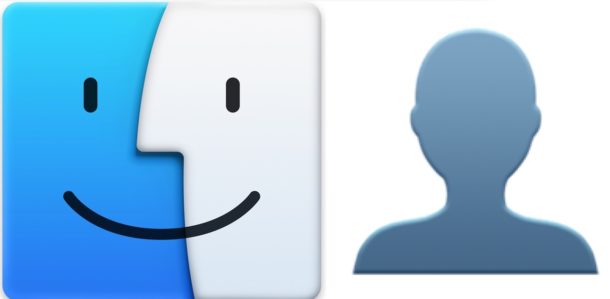
 , затем введите имя и пароль администратора.
, затем введите имя и пароль администратора.



